Hypermesh 13.0安装教程
Hyperworks安装

安装方法:
1.按正常步骤安装完后,将虚拟盘下的MAGNiTUDE里面的License文件考到安装目录下“C:\hw10.0\security”下。
2.编辑License文件,将this_host替换为电脑名保存。修改第二行的文件路径例如C:\hw10.0\security\win32\altair_lm.exe(★不要忽视此处路径)保存。
3.将安装包里面的“\MAGNiTUDE\Altair\hw10.0\security\win32”下的两个文件“altair_lm.exe,lmgrd.exe”考到对应的安装目录如"C:\Altair\hw10.0\修改后的文件altair_lic.dat拷贝到安装文件“ \hw10.0\security\win32”下,将文件格式改为altair_lic.dat;(★没有这一步,下面的破解第三个路径指向debug log file就破解不了!)
安装测试一切正常~
5.运行License管理器,建立Hyperworks的许可证。具体操作:点开C:\hw10.0\security\win32目录下的lmtools.exe,选择config services选项卡:
Path to lmgrd.exe file指向C:\hw10.0\security\win32\lmgrd.exe
Path to license file指向C:\hw10.0\security\ALTAIR_LIC.DAT
Path to debug log file 指向C:\hw10.0\security\win32\altair_lic.log;
hypermesh13.0安装方法

1.从网站上下载hypermesh13.0种子,下载,得到如下文件
2.点击进入安装截面,选择简体中文(但安装好的软件是英文版),点击ok。
3.一直点击下一步,在安装类型截面选择“local”,安装路径可以自行选择,但不要出现中文,(本人安装在D:\Program Files\Altair\13.0)点击下一步。
4.在桌面创建快捷方式,yes or no都可以。
5.一直点击下一步,开始安装。
安装过程比较慢,需耐心等待。
安装完成后,点击完成。
(此时软件还不能使用,进行下面操作。
)
6.找到文件夹(如果是压缩包,先进行解压),将此文件夹中所有文件复制,粘贴到安装目录(例如我的D:\Program Files\Altair\13.0)中替换所有相关文件,(如果存在相同文件,选择替换)。
7.至此,大功告成。
HyperMesh入门教程
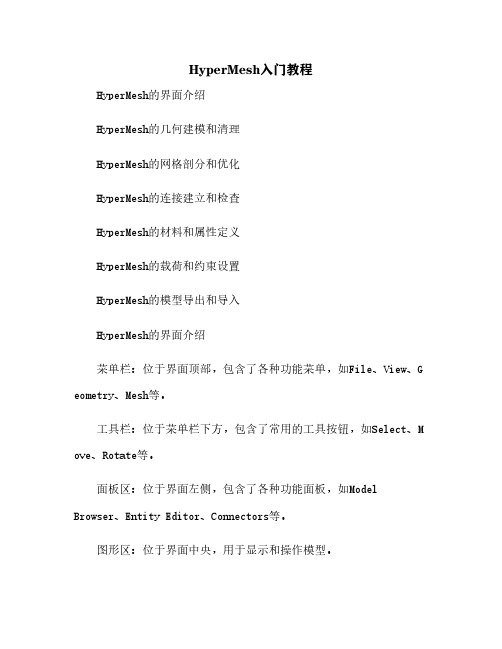
HyperMesh入门教程HyperMesh的界面介绍HyperMesh的几何建模和清理HyperMesh的网格剖分和优化HyperMesh的连接建立和检查HyperMesh的材料和属性定义HyperMesh的载荷和约束设置HyperMesh的模型导出和导入HyperMesh的界面介绍菜单栏:位于界面顶部,包含了各种功能菜单,如File、View、G eometry、Mesh等。
工具栏:位于菜单栏下方,包含了常用的工具按钮,如Select、M ove、Rotate等。
面板区:位于界面左侧,包含了各种功能面板,如Model Browser、Entity Editor、Connectors等。
图形区:位于界面中央,用于显示和操作模型。
状态栏:位于界面底部,用于显示当前的操作模式、坐标系、鼠标位置等信息。
HyperMesh的几何建模和清理HyperMesh可以通过两种方式创建几何模型:从零开始创建:使用Geometry菜单中的各种工具,如Point、Line、Surface等,可以创建基本的几何实体,并通过Boolean运算等方式进行组合和修改。
无论是哪种方式创建的几何模型,都需要进行一定的清理工作,以保证模型的质量和完整性。
HyperMesh提供了一系列的几何清理工具,如Geometry菜单中的Check、Edit、Cleanup等选项。
常见的几何清理操作包括:检查并修复几何实体之间的重叠、交叉、间隙等问题。
检查并修复几何实体内部的自相交、重复点线面等问题。
检查并修复几何实体之间的拓扑关系,如共享点线面等。
检查并修复几何实体的法向方向,确保法向一致性。
检查并修复几何实体的尺寸和形状,避免过大或者过小、过扁或者过尖等问题。
HyperMesh的网格剖分和优化网格剖分是将连续的几何实体离散为有限个节点和单元,以便进行有限元分析。
HyperMesh支持多种类型的网格剖分方法,如:2D网格剖分:将平面或者曲面实体剖分为三角形或者四边形单元。
hypermesh基础培训教程(多场合)
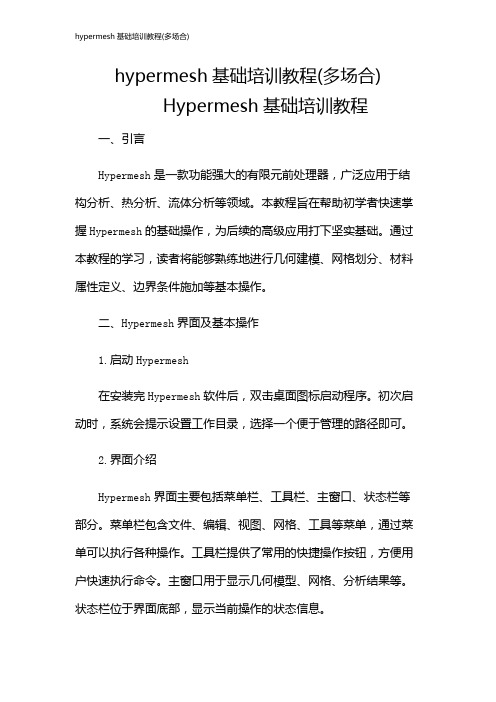
hypermesh基础培训教程(多场合)Hypermesh基础培训教程一、引言Hypermesh是一款功能强大的有限元前处理器,广泛应用于结构分析、热分析、流体分析等领域。
本教程旨在帮助初学者快速掌握Hypermesh的基础操作,为后续的高级应用打下坚实基础。
通过本教程的学习,读者将能够熟练地进行几何建模、网格划分、材料属性定义、边界条件施加等基本操作。
二、Hypermesh界面及基本操作1.启动Hypermesh在安装完Hypermesh软件后,双击桌面图标启动程序。
初次启动时,系统会提示设置工作目录,选择一个便于管理的路径即可。
2.界面介绍Hypermesh界面主要包括菜单栏、工具栏、主窗口、状态栏等部分。
菜单栏包含文件、编辑、视图、网格、工具等菜单,通过菜单可以执行各种操作。
工具栏提供了常用的快捷操作按钮,方便用户快速执行命令。
主窗口用于显示几何模型、网格、分析结果等。
状态栏位于界面底部,显示当前操作的状态信息。
3.基本操作(1)打开模型:通过菜单栏“文件”→“打开”命令,选择相应的几何文件(如iges、stp等格式),打开模型。
(2)缩放、旋转、平移视图:通过工具栏的相应按钮,可以调整视图的显示。
同时,鼠标滚轮可以控制视图的缩放。
(3)选择元素:鼠标左键单击选择单个元素,按住Ctrl键同时单击可以选择多个元素。
(4)创建集合:通过菜单栏“编辑”→“创建集合”命令,可以将选中的元素创建为一个集合,便于后续操作。
(5)撤销与重做:通过菜单栏“编辑”→“撤销”或“重做”命令,可以撤销或重做上一步操作。
三、几何建模1.几何清理在实际工程中,导入的几何模型往往存在冗余面、重叠边等问题,需要进行几何清理。
Hypermesh提供了丰富的几何清理工具,如合并顶点、删除线、删除面等。
2.创建几何元素Hypermesh支持创建点、线、面、体等几何元素。
通过菜单栏“几何”→“创建”命令,选择相应的几何元素创建工具,如创建点、创建线、创建面等。
HyperMesh傻瓜教程

强度分析以A380铝支架分析为例:1.Start license services双击, 进入界面,再点击Start Server,取得软件应用许可,进入Hyper mesh工作界面;2.选择模块Nastran双击,弹出对话框,选择Nastran点击OK。
点击斜向下的绿色箭头,进入界面,将已建好的模型导入HyperMesh;3.选择模型,去实体选择要分析的模型,点击图标变灰色,隐藏其它模型。
点击F2,框选模型(如未选中,模型为壳层),将实体(solid)去掉,只留下壳层(1111)。
;4.数模几何清理(auto cleanup 与F11),避免两条轮廓线过于接近或夹角太小(小于30度),再进行人工修清理模型曲线,点击F11,进入界面,一般使用下图1、2、5创建点与点之间的线、点垂直于线的线、删除特征线(鼠标左键去掉曲线,右键添加)去倒角,geom,defeature,surf fillets,find,选中要去掉的倒角面,remove。
5.切法兰面为了确定零件上与加载点相关联的节点位置,我们在约束(螺栓位置)与加载处切法兰面。
(5、1)找到圆心Geom—circle—find center;常按鼠标左键,在白线上选择三点,点击“find”,出现圆心(5、2) 画圆center&radius 点找到的圆心,输入radius尺寸,点N1,在面上点三个点,点“create"按住左键选中曲线找到节点, M6的螺栓,法兰半径6、5;M8/8、5,M10/10、5,M12/12、5;(5、3)Surface edit —trim with lines—with lines;选面、点鼠标中键,选线, 点鼠标中键,选择N1、N2、N3点。
6.生成表面三角形壳单元在component中建shell,右键make current,使生成的壳单元在该层中,若生成的网格没有在shell中,可以通过tool-organize-elems-retrieve来转移点击F12—surface/trias(选择三角形单元)选中—mesh,接下来再修理网格(左键增加节点,右键去掉节点),例如,倒角、加强筋位置至少两层单元,应力集中、加载处细分网格;7.检查壳单元,并局部优化。
ansys hypermesh和solidworks的安装方法
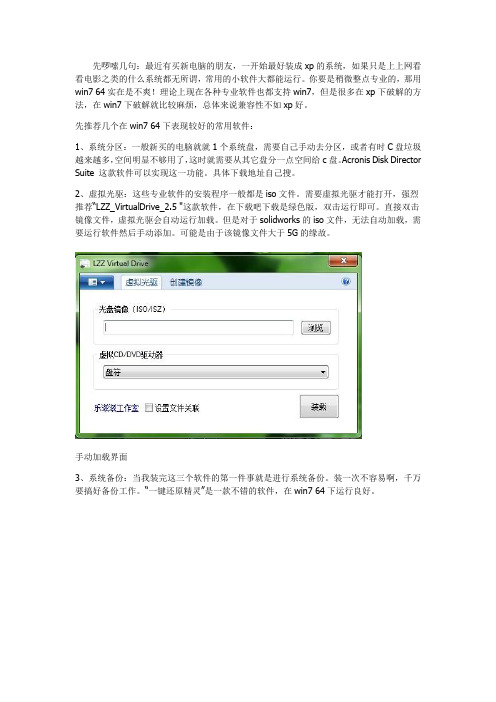
先啰嗦几句:最近有买新电脑的朋友,一开始最好装成xp的系统,如果只是上上网看看电影之类的什么系统都无所谓,常用的小软件大都能运行。
你要是稍微整点专业的,那用win7 64实在是不爽!理论上现在各种专业软件也都支持win7,但是很多在xp下破解的方法,在win7下破解就比较麻烦,总体来说兼容性不如xp好。
先推荐几个在win7 64下表现较好的常用软件:1、系统分区:一般新买的电脑就就1个系统盘,需要自己手动去分区,或者有时C盘垃圾越来越多,空间明显不够用了,这时就需要从其它盘分一点空间给c盘。
Acronis Disk Director Suite 这款软件可以实现这一功能。
具体下载地址自己搜。
2、虚拟光驱:这些专业软件的安装程序一般都是iso文件。
需要虚拟光驱才能打开,强烈推荐“LZZ_VirtualDrive_2.5 "这款软件,在下载吧下载是绿色版,双击运行即可。
直接双击镜像文件,虚拟光驱会自动运行加载。
但是对于solidworks的iso文件,无法自动加载,需要运行软件然后手动添加。
可能是由于该镜像文件大于5G的缘故。
手动加载界面3、系统备份:当我装完这三个软件的第一件事就是进行系统备份。
装一次不容易啊,千万要搞好备份工作。
“一键还原精灵”是一款不错的软件,在win7 64下运行良好。
ps:迅雷在国外用不了,幸好电驴可以。
基本上所有的专业软件都可以在电驴上找到,感谢那些提供资源的朋友们。
另外大家一定要做好破解文件的备份工作,破解文件很容易被杀毒软件误杀。
在进行拷贝时最好将杀毒软件关掉。
(应该是必须关掉,100%被杀)进入正题:装这三个软件大概折腾了1天半,在经历了数次失败后终于摸索出一套正确的破解方法。
网上请教如何破解及回答如何破解的帖子不可谓不多,破解的方法也是五花八门什么都有,竟然始终没有一个在win7 64下完全正确的方法。
所以我写这个希望能对这几个常用软件的安装破解进行一个总结,大家以后不用在烦这个事了!先说ansys的,网上的破解方法大都停留在什么如何修改系统变量、如何在FLEXlm License 服务器里进行license设置,及其它一些相关问题。
Hypermesh基础教程
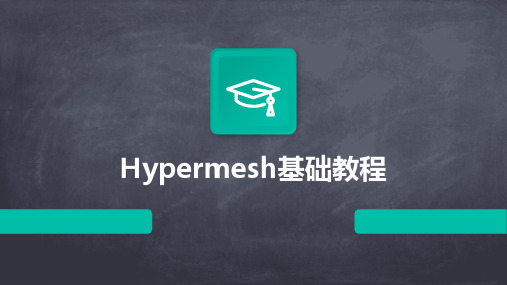
求解策略与技巧
学习针对非线性问题 的求解策略和优化技 巧。
动力学分析
动力学基本概念
了解动力学分析的定义、目的和应用 场景。
02
结构动力学方程
学习结构动力学方程的建立和求解方 法。
01
03
模态分析
掌握模态分析的基本原理和求解步骤 ,包括固有频率、振型等。
随机振动分析
了解随机振动分析的基本概念和方法 ,如功率谱密度、响应谱等。
高效的性能表现
Hypermesh具有优秀的计算性能和内 存管理能力,能够处理大规模的模型 和复杂的分析任务,提高分析效率。
广泛的应用领域
Hypermesh在汽车、航空航天、电子
、船舶、建筑等领域有着广泛的应用
,是工程师和研究人员进行有限元分
析的重要工具。
软件安装及配置
安装步骤
首先下载Hypermesh安装包,然 后按照安装向导的提示进行安装 ,选择安装路径和相关组件,最 后完成安装。
有限元法基础
学习有限元法的基本原理和求 解步骤,包括网格划分、边界 条件设置等。
载荷与约束施加
学习如何在模型上施加载荷和 约束,如集中力、压力、固定 约束等。
静态分析基本概念
了解静态分析的定义、目的和 应用场景。
材料属性定义
掌握在Hypermesh中定义材 料属性的方法,如弹性模量、 泊松比等。
求解与结果查看
Hypermesh基础教程
目录
• 软件介绍与安装 • 网格划分技术 • 材料属性与边界条件设置 • 结构分析基础 • 优化设计技术 • 前后处理技术
01
软件介绍与安装
Chapter
Hypermesh概述
强大的有限元前处理器
HyperMesh入门教程[3]
![HyperMesh入门教程[3]](https://img.taocdn.com/s3/m/f7022dfd09a1284ac850ad02de80d4d8d05a0141.png)
HyperMesh入门教程HyperMesh的安装和启动HyperMesh的界面和工具栏HyperMesh的文件管理和导入导出HyperMesh的几何建模和编辑HyperMesh的网格划分和质量检查HyperMesh的材料和截面定义HyperMesh的单元和集合管理HyperMesh的加载和约束设置HyperMesh的输出控制和求解器选择HyperMesh的后处理和结果分析HyperMesh的安装和启动要安装HyperMesh,您需要先HyperWorks套件的安装程序,然后按照提示进行安装。
安装过程中,您需要输入您的许可证信息,选择您需要的组件(包括HyperMesh),以及指定安装路径。
安装完成后,您可以在开始菜单或桌面上找到HyperMesh的图标,双击即可启动软件。
启动HyperMesh后,您会看到一个欢迎界面,上面有几个选项,如下图所示:![HyperMesh欢迎界面]New:创建一个新的HyperMesh项目,需要指定项目名称、工作目录、单位系统和求解器类型。
Open:打开一个已有的HyperMesh项目,需要选择项目文件(扩展名为.hm)。
Import: 导入一个外部文件,可以是几何文件(如.iges, .step, .stl等),网格文件(如.nas, .inp,.cdb等),或结果文件(如.op2, .odb, .h3d等)。
Recent:显示最近打开或创建的HyperMesh项目列表,可以直接其中一个进行打开。
Exit: 退出HyperMesh软件。
HyperMesh的界面和工具栏当您创建或打开一个HyperMesh项目后,您会进入主界面,如下图所示:![HyperMesh主界面]标题栏:显示当前项目的名称、单位系统和求解器类型。
菜单栏:提供各种菜单选项,如File, Edit, View,Tools等,可以进行文件管理、视图控制、工具设置等操作。
工具栏:提供各种快捷按钮,如New, Open, Save, Undo,Redo等,可以进行常用操作。
- 1、下载文档前请自行甄别文档内容的完整性,平台不提供额外的编辑、内容补充、找答案等附加服务。
- 2、"仅部分预览"的文档,不可在线预览部分如存在完整性等问题,可反馈申请退款(可完整预览的文档不适用该条件!)。
- 3、如文档侵犯您的权益,请联系客服反馈,我们会尽快为您处理(人工客服工作时间:9:00-18:30)。
Hypermesh13.0安装教程
1、点击“hwsolvers13.0_win64.exe”程序开始正式的安装(在安装包中还有其他附属的程序可供用户选择安装,这里用户自行选择是否要安装吧)。
2、安装前的解压。
3、选择“简体中文”,然后点击“ok”。
4、点击“下一步”。
5、点击“下一步”。
6、默认,选择local即本地安装进行安装,还有一个选项是服务器,用户根据自己的需要进行选择吧
7、选择安装路径,这里用户随意安装都可,但是要注意一点安装的路径不能有中文的
存在。
8、询问是否要建立桌面快捷方式,这里呢建议选择yes
9、默认状态,点击“下一步”
10、基本数据设置好之后,点击“安装”
11、安装开始,时间可能会很长请耐心等候,直至安装完成
12、破解过程:在文件夹中的read me 中我们看到,激活就是拷贝“solidSQUAD”中的文件到安装文件中,注意此例应在D 盘。
全选复制之后,打开“D/program files/altair/13.0",即安装位置,粘贴。
在粘贴文件的时候,出现冲突时,选择全部覆盖,之后就可以顺利打开hypermesh 啦,开始愉快的建模仿真网格操作了。
